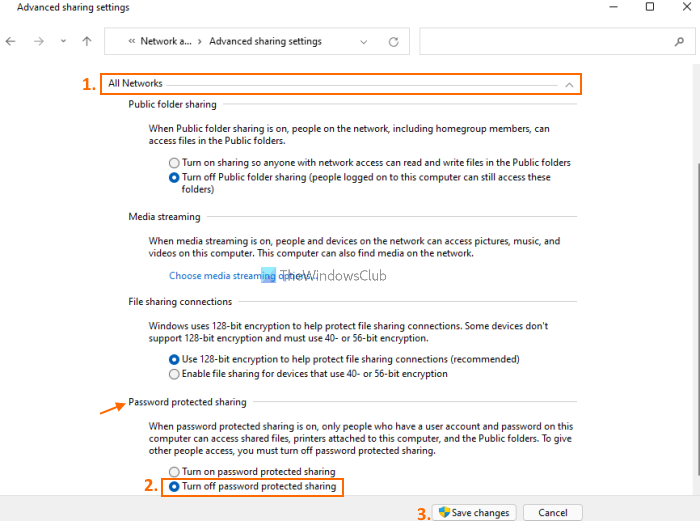En esta publicación, le mostraremos cómo desactivar el uso compartido protegido por contraseña en Windows 11/10 ordenadores. De forma predeterminada, la opción o función de uso compartido protegido por contraseña permanece activada en Windows 11/10. Pero puede desactivarlo siguiendo unos sencillos pasos.
La función de uso compartido protegido por contraseña del sistema operativo Windows 11/10 ayuda a los usuarios, que tienen una cuenta de usuario local y una contraseña en su computadora, a acceder o abra los archivos compartidos, las carpetas públicas y las impresoras adjuntas. Otros usuarios que no tienen una cuenta de usuario y una contraseña no pueden acceder a dichos elementos en su computadora. Pero, si lo desea, puede permitir que otras personas accedan a los archivos compartidos, las carpetas públicas, etc., en su computadora desactivando el uso compartido protegido por contraseña en su computadora con Windows 11/10.
Desactivar Uso compartido protegido por contraseña en Windows 11/10
Los pasos para desactivar el uso compartido protegido por contraseña en computadoras con Windows 11/10 son los siguientes:
Abra el cuadro de búsqueda de su computadora con Windows 11/10Escriba el panel de control en el cuadro de búsquedaPresione la tecla Intro para abrir la ventana del Panel de controlAcceda a la categoría Redes e InternetAcceda al Centro de redes y recursos compartidosHaga clic en Cambiar configuración de uso compartido avanzado opción disponible en la sección izquierdaExpande la sección Todas las redesDesplázate hacia abajo hasta la parte inferiorSelecciona la opción Desactivar el uso compartido protegido con contraseñaPresiona el botón Guardar cambios.
¡Eso es todo!
Ahora otras personas lo harán también podrá acceder a archivos compartidos y otros elementos admitidos en su computadora.
En caso de que quiera o los cambios en cualquier momento, simplemente siga los pasos mencionados anteriormente, seleccione la opción Activar uso compartido protegido con contraseña disponible en la sección Todas las redes y use el botón Guardar cambios.
Relacionado: activar o desactivar el uso compartido de carpetas públicas en Windows 11/10.
¿Cómo desactivo el uso compartido protegido por contraseña?
El uso compartido protegido por contraseña en el sistema operativo Windows se puede desactivar accediendo a la ventana Configuración de uso compartido avanzado disponible en el Centro de redes y recursos compartidos. Esa ventana contiene la opción para desactivar el uso compartido protegido por contraseña en la sección inferior.
Ya sea que desee desactivar el uso compartido protegido por contraseña en una computadora con Windows 11 o Windows 10, los pasos son los mismos para ambos sistemas operativos. También mencionamos todos los pasos en esta publicación para ayudarlo a desactivar fácilmente el uso compartido protegido por contraseña.
¿Por qué no puedo desactivar el uso compartido protegido por contraseña?
Aunque el uso compartido protegido por contraseña sí puede puede apagarse fácilmente en una computadora con Windows 11/10 desde la ventana Configuración de uso compartido avanzado (los pasos ya están presentes arriba en esta publicación), a veces los usuarios no pueden hacerlo desde allí. La razón más probable es que está utilizando una cuenta de invitado con una contraseña.
Entonces, para desactivar el uso compartido protegido con contraseña para tal escenario, debe seguir estos pasos:
Abrir Local Ventana Usuarios y Grupos Seleccione la carpeta Usuarios presente en la sección izquierda de esa ventana. Los nombres de todas las cuentas de usuario (incluidas las cuentas de Invitado) estarán visibles en la sección central. Haga clic con el botón derecho en el nombre de la cuenta de Invitado. Haga clic en la opción Establecer contraseña… en el menú contextual. Aparecerá un cuadro Establecer contraseña para invitado. Haga clic en el botón Continuar. Deje el campo de contraseña y el campo de confirmación de contraseña vacíos. Presione el botón Aceptar. De nuevo, presione el botón Aceptar que se ve en un cuadro pequeño. p>Ahora debería poder desactivar el uso compartido protegido por contraseña en su computadora.
Espero que esto ayude.